Suchen oder verkaufen in der Nachbarschaft? Abrisszettel ganz einfach in Word gestalten (Tutorial zum Mitmachen)
Wenn Sie etwas in der Nachbarschaft verkaufen, verschenken oder suchen, ist ein klassischer Abrisszettel (Aushang) oft die schnellste Lösung. Mit Microsoft Word können Sie solche Zettel in wenigen Minuten gestalten, auch ohne Design-Vorkenntnisse. In unserer Video-Anleitung finden ein Beispiel als Schritt-für-Schritt-Anleitung, das sie als Übung direkt selber mitmachen können. Los geht’s!
Neues Dokument anlegen und Seite einrichten
- Word starten → Datei > Neu > Leeres Dokument.
- Layout (oder Seitenlayout) → Größe: A4 (210 × 297 mm). Diese Größe ist wichtig für den Druck.
- Layout → Seitenränder → z. B. „Schmal“ (0,8 cm) oder benutzerdefiniert (0,7–1 cm), damit mehr Platz auf dem Blatt bleibt.
Wie genau Sie das Dokument danach gestalten sehen Sie am besten direkt im Video an:
Gestaltungstipps für bessere Lesbarkeit z. B. für ältere Nachbarn
- Weniger ist mehr: maximal 6–8 Zeilen Text reichen. Keiner liest unterwegs lange Romane.
- Kreative Schriftarten sind zwar schön, sind aber manchmal schwer zu entziffern. Nutzen Sie daher lieber eine Sans-Serif-Schrift (z. B. Arial, Calibri), da diese gut lesbar ist.
- Machen Sie die Überschrift so groß wie möglich, damit diese auch von weiter entfernt erkannt wird und den Fließtext nicht kleiner als 14 pt.
- Verwenden Sie Icons (z. B. Telefon ☎, E-Mail/Adresse ✉) statt langer Beschriftungen, diese lassen sich schneller erfassen.
- Achten Sie auf Kontrast: schwarzer Text auf weißem oder sehr hellem Hintergrund ist bei Ausdrucken sinnvoll.
- Sie können QR-Code ergänzen, falls Sie Interessenten auf eine Web-Seite führen möchten (QR online generieren → Einfügen > Bilder).
- Für bessere Sichtbarkeit an Laternenpfählen: Laminieren Sie Ihren Ausdruck oder benutzen Sie eine klare Folie zum Schutz.
Speichern & als PDF exportieren
- Datei > Speichern unter: Speichern Sie die Word-Datei zur späteren Bearbeitung.
- Datei > Exportieren > PDF/XPS-Dokument oder Speichern unter > Dateityp: PDF
👉 Wozu eine PDF?
PDFs sind nützlich, wenn Sie die Datei zusätzlich per E-Mail verschicken wollen. Denn nicht jeder hat Microsoftprogramme auf seinem Computer oder kann eine Word-Datei öffnen. PDFs können auch auf den meisten mobilen Geräten problemlos angesehen werden.
Druckeinstellungen & Schnitt
- Im Druckdialog wählen: An Drucker senden, Papierformat A4.
- Drucken Sie zuerst eine Probe auf normalem Papier, um Passgenauigkeit zu prüfen.
- Schneiden Sie mit Lineal und Cutter oder Schneidemaschine. Für mehrere Stücke empfiehlt sich dickere Schere oder Rollschneider.
Weitere Anwendungen: Was Sie mit diesen Word-Fertigkeiten noch erstellen können
Wenn Sie einmal wissen, wie man Layouts, Textfelder und Tabellen in Word beherrscht, eröffnen sich viele nützliche Anwendungen. Hier ein paar Ideen:
- Kleinanzeigen & Flohmarkt-Zettel
- Veranstaltungs-Flyer für Nachbarschaft, Verein oder Kirche
- Aushänge für Türen / Räume (z. B. „Raum belegt“, „Bitte leise“)
- Visitenkarten im Selbstlayout (z. B. 10 pro Seite)
- Gutscheine oder Geschenk-Karten
- Anleitungen & Checklisten (z. B. für Kuchenverkauf, Flohmarktstand)
- Adressaufkleber / Etiketten (mit dem Etiketten-/Labels-Tool)
- Menükarten oder Tischkärtchen bei kleinen Feiern
- Schichtpläne / Aushänge für Vereine oder Nachbarschaftsgruppe
In unseren Office-Handbüchern finden Sie übrigens viele weitere Anleitungen für Word, werfen Sie gerne einen Blick in die Gratis-Leseproben:
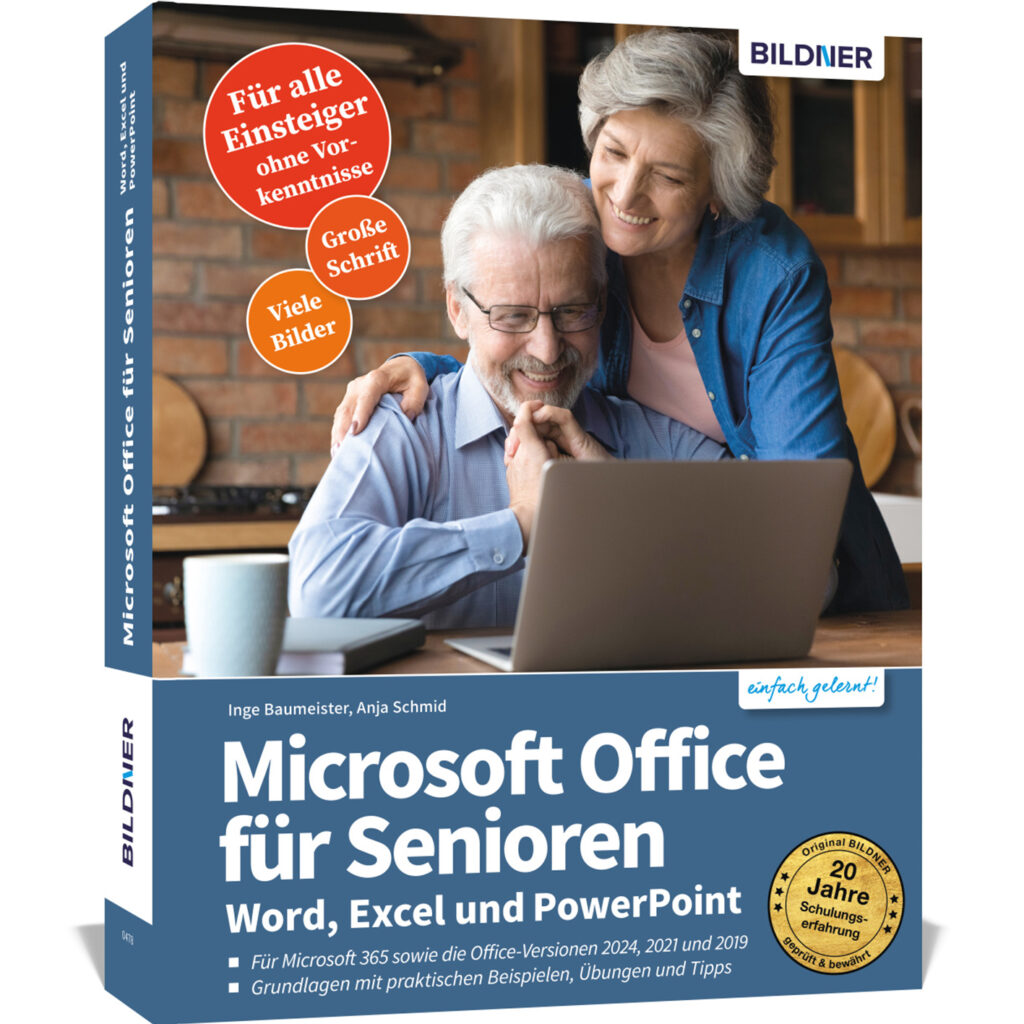
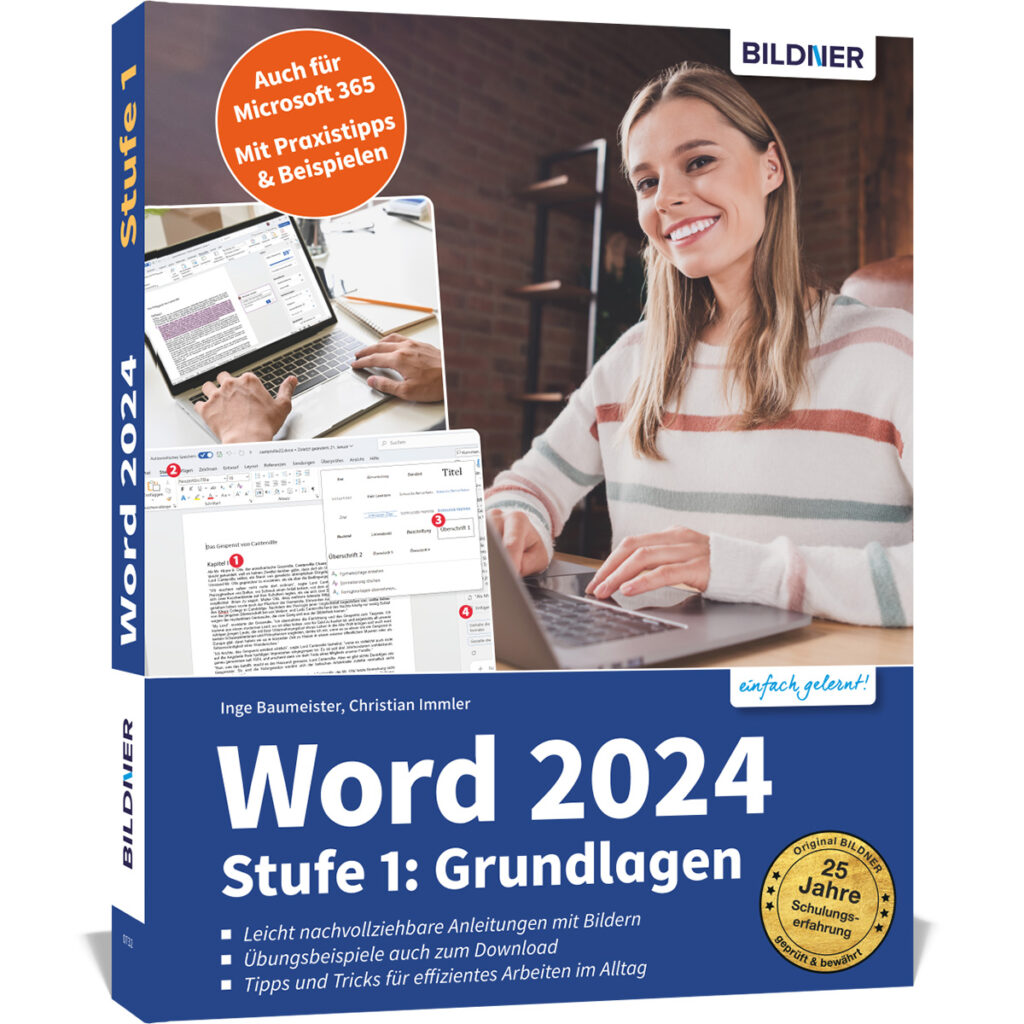
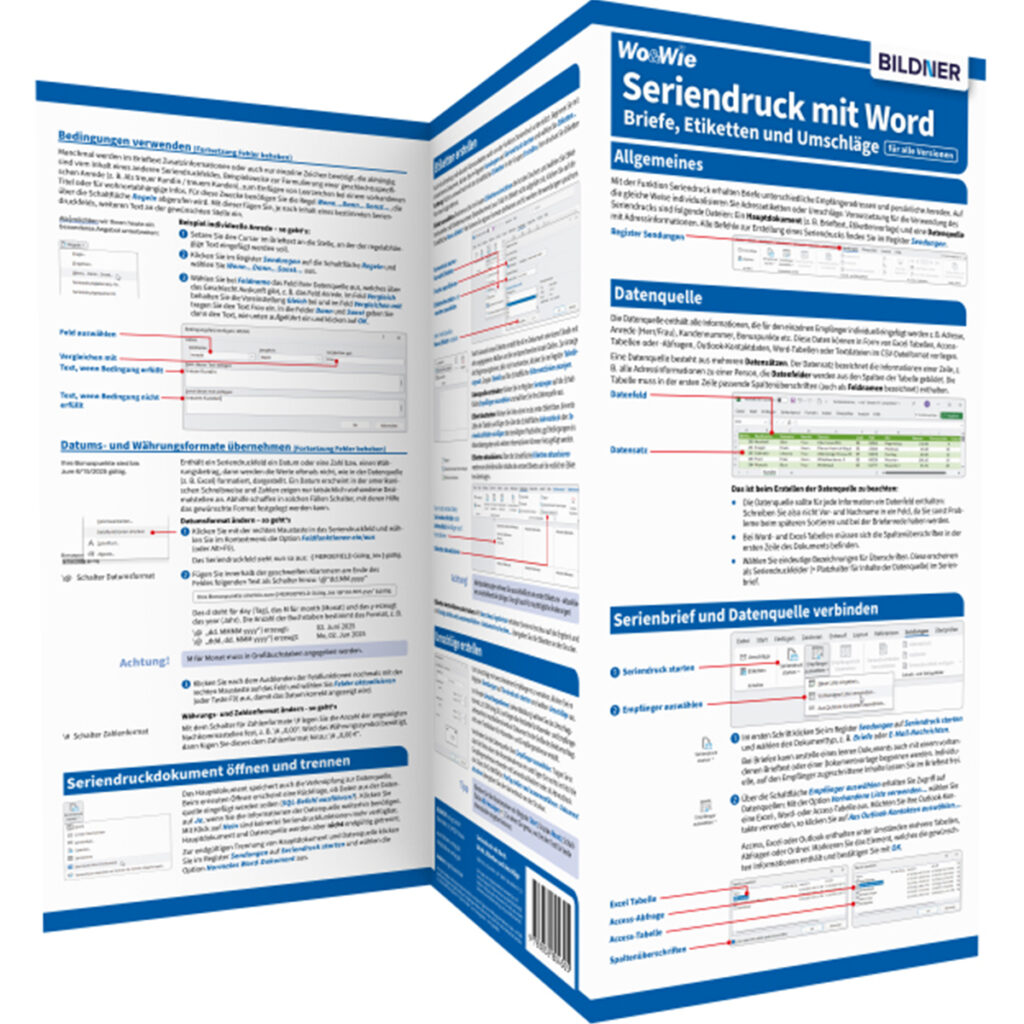
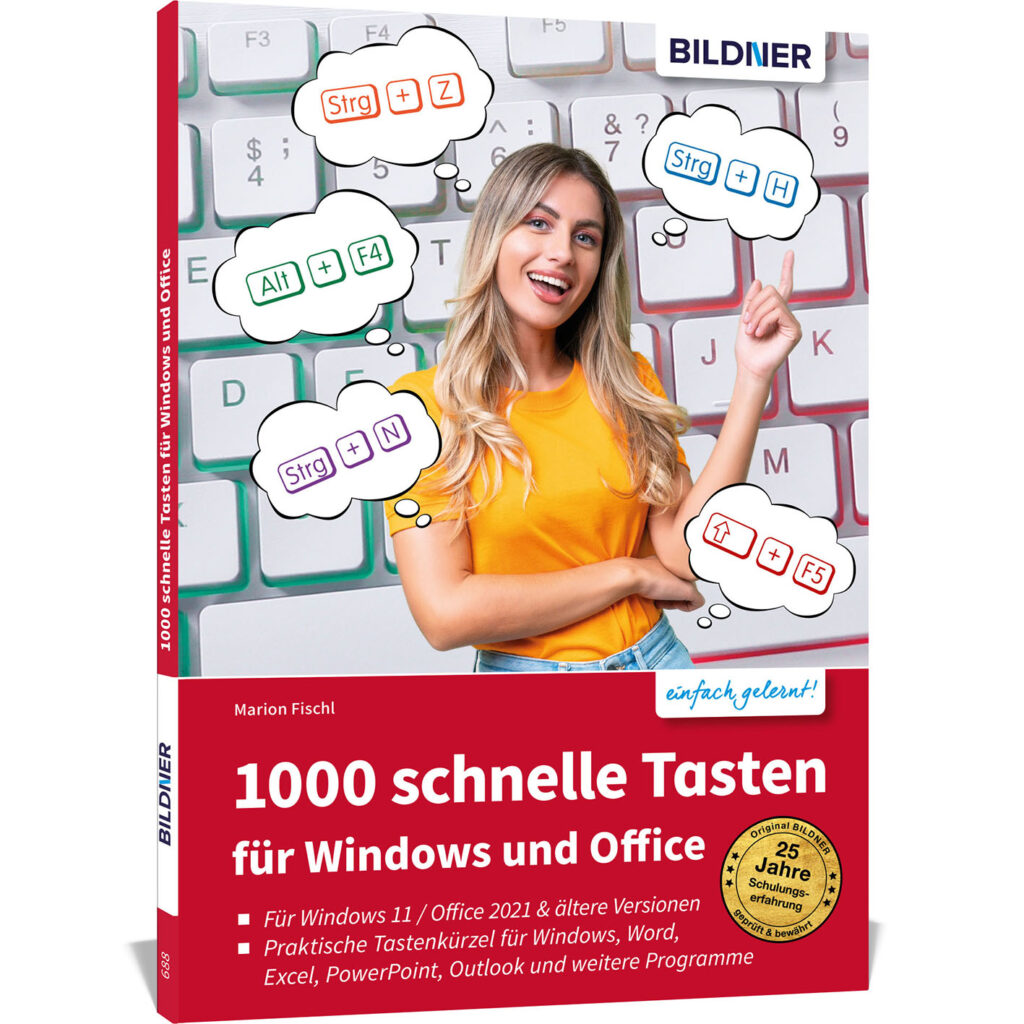
Rechtlicher Hinweis
Achten Sie bei Aushängen im öffentlichen Raum darauf, örtliche Regeln (z. B. kein Anbringen an Verkehrsschildern, Privatgrundstück ohne Einwilligung) zu beachten. Nutzen Sie öffentliche Aushangtafeln oder Aushänge an erlaubten Orten (Bürgerbüro, Supermarkt-Tafel) oder Handzettel in Briefkästen (bitte „Keine Werbung“-Hinweise beachten).
